
In de tutorial van vandaag laat ik zien hoe je een deel van je foto subtiel of extreem wat extra kleur kunt geven of van kleur kunt veranderen. Eigenlijk is met deze techniek alles mogelijk! De tutorial is gemaakt met Photoshop maar ook heel goed te gebruiken met bijvoorbeeld GIMP of de Pixlr Editor die gratis zijn. Veel succes!
Wil je nog meer te weten komen over de mogelijkheden van Adobe Photoshop? Neem dan eens een kijkje bij de boeken en software op bol.com!

Stap 1: Start met de foto die volgens jou wel wat kleur kan gebruiken. Voor deze tutorial gebruik ik een foto die ik maakte van een lege marktkraam in Bregtagne afgelopen jaar.
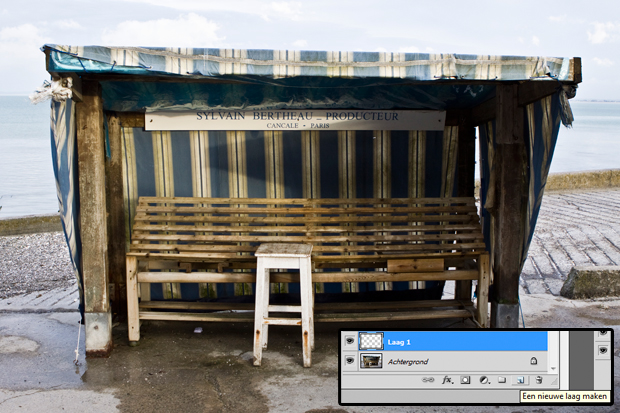
Stap 2: Maak een nieuwe laag in je lagenpalet boven de laag van je foto. Zorg dat deze laag geselecteerd is.

Stap 3: Selecteer je penseel en zet hem op een zachte ronde kwast die groot is. Kies vervolgens een kleur. Ik gebruik voor de tutorial hele felle zichtbare kleuren om goed te laten zien wat mogelijk is, maar je kunt natuurlijk ook natuurlijkere kleuren pakken om je foto er niet te bewerkt uit te laten zien. Met het pipetje kun je zelfs kleuren kiezen die al in je foto zitten zodat het helemaal mooi combineert.

Stap 4: Klik nu in je foto zodat je een kleurvlek ziet van de door jou gekozen kleur. Niet genoeg kleur? Klik dan meerdere keren op dezelfde plek.
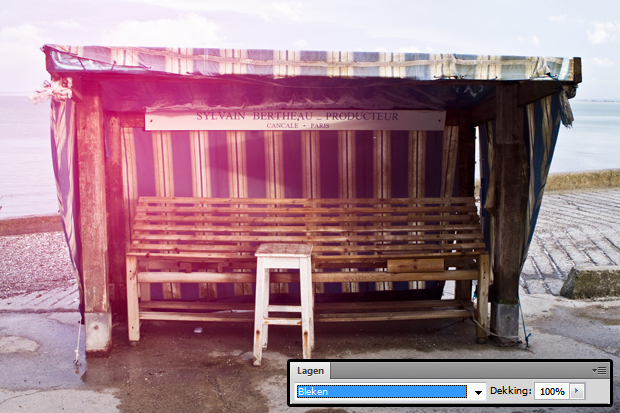
Stap 5: Zet nu je laag in je lagenpalet op ‘bleken’. De kleur zal nu als het ware in de donkere kleur trekken en de witte tinten niet aanpassen. Hoe donkerder je foto, hoe meer effect het dus heeft.

Stap 6: Verander de kleur van je penseel als je wil en zet nog wat stippen of strepen in andere kleuren. Ik gebruikte blauw, roze en oranje/geel.
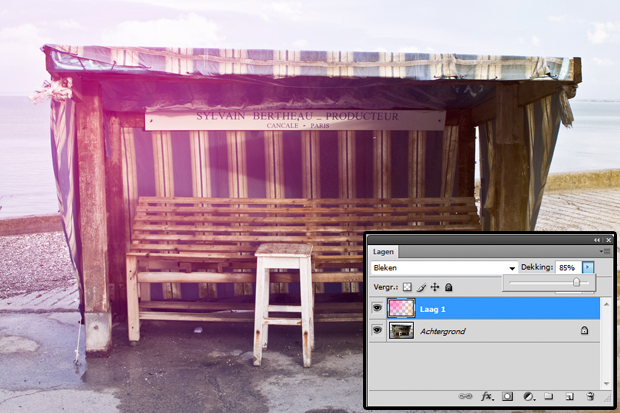
Stap 7: Vind je het effect te extreem? Zet dan gewoon de dekking van je laag omlaag, zo vervagen de kleurvlekken totdat je het wel mooi vindt.

Resultaat Klaar! Zoals ik aangaf kun je het ook met natuurlijkere kleuren doen om je foto gewoon wat frisser te maken. Veel succes!
Meer tutorials om uit te proberen:
- tutorial – snapshot van je telefoon bewerken
- tutorial – film noir zwart/wit in photoshop
- tutorial – verloop gebruiken voor kleureffecten

9 Reacties
Grappige tutorial, nooit geweten dat het zo simpel was, haha!
Leuk, dit ga ik eens uitproberen. Ziet er een stuk makkelijker uit dan ik had verwacht!
He dat is leuk!
Leuk! Werkt dit nu hetzelfde in die andere (gratis) programma’s?
Tof! Heel erg leuk gedaan!
Ik wil heel graag Photoshop, maar m’n laptop kan het niet aan 😛
COOL!
Weer gaaf tutorial
leuk!
Oooh dit is echt veel makkelijker als ik dacht! dit ga ik eens proberen!